如何在电脑上录屏?以录制PPT文稿为例
我们能够通过电脑录屏的操作,帮助我们解决很多问题,不管是工作上的还是日常娱乐或学习上的。也正因为电脑录屏的这些好处,所以现在有越来越多的人到网络上搜寻如何在电脑上录屏,寻求电脑录屏操作方法。那对于电脑屏幕录制的操作来说,有什么好用的方法值得我们采用呢?小编觉得自己通过迅捷屏幕录像工具来进行屏幕录制的录屏方法就非常不错。具体操作过程,在下面的内容中小编会一一告诉大家!

怎么进行录制设置
我们在这个录屏工具可以进行的录屏设置是有两个设置版块的。
一个版块是通过主页的“录制设置”来对五项录制设置选项进行设置(模式、音频、画质、格式、摄像头)。这五项设置中,其中两项是大家在日常录制中比较常用到的设置选项,分别是“模式设置”和“音频设置”。
模式设置是具有全屏录制、区域录制、游戏录制、摄像头录制;而音频设置是有系统声音和麦克风、仅系统声音、仅麦克风、不录音。大家根据自身的录制情况进行相应的设置选择!
就好比,小编需要录制电脑上的ppt文稿,那么我就会选择“全屏录制-系统声音和麦克风”,而至于后面画质格式以及摄像头的设置就按照系统默认设置即可!
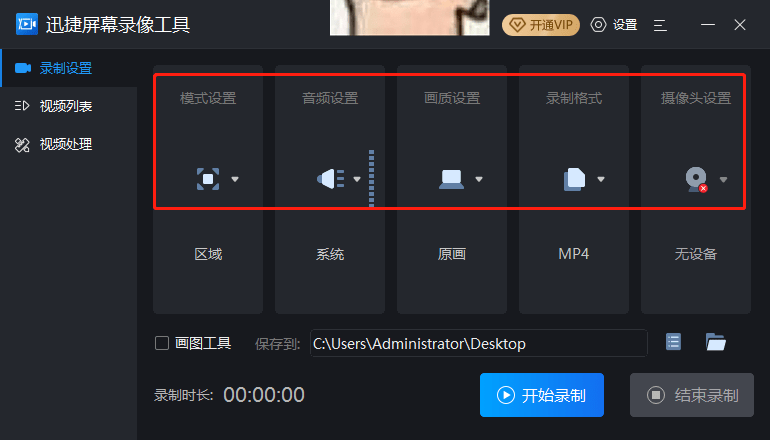
第二个版块是通过“设置”来进行录制的设置。我们点击屏幕录制界面上方的设置,调出它的操作界面,然后我们便可根据自己的需求,在设置板块进行屏幕录制的设置操作。
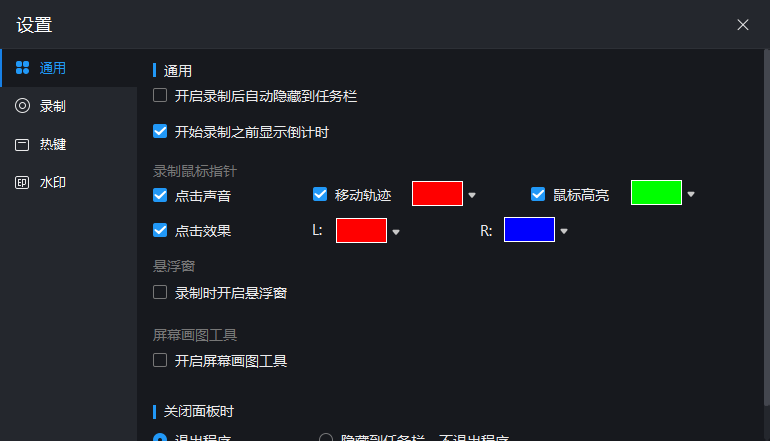
怎么开启/结束录屏
开始结束录屏的按钮在屏幕录制主页下方就有按钮标志,大家直接点击开启或结束即可。或者是通过“设置”中“热键”的快捷键来开启结束屏幕录制的操作!
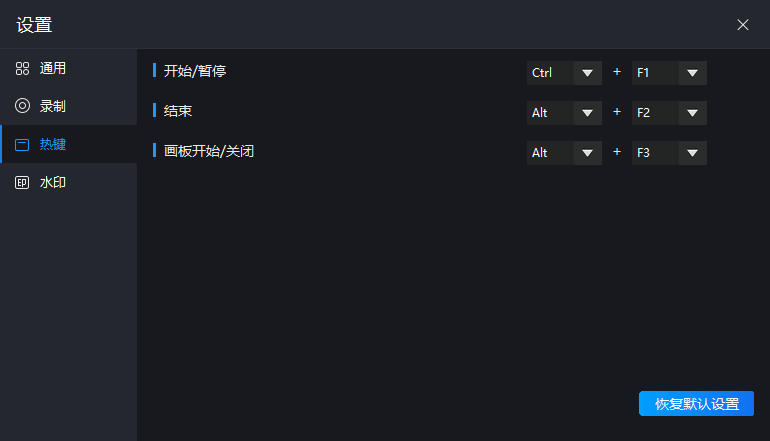
OK!关于屏幕录制的操作方法,小编在这里就分享完了,大家如果对本篇内容有什么不明白的地方,可以下方留言!
来源:东莞在线,欢迎分享 (QQ/微信:83122197)
本文地址:https://www.cndgzx.com/220.html


